Windows 10 Admin Password Reset Tool USB | Nejlepší řešení ke zvážení
Disk pro resetování hesla je bezpečnostní funkce poskytovaná operačními systémy Windows, včetně Windows 10. Jedná se o vyměnitelné médium, obvykle USB flash disk, předem vybavené tak, aby uživatelům pomohlo znovu získat přístup k počítači, pokud zapomenou své přihlašovací heslo. Většinou je toto zařízení známé jako USB pro resetování hesla. Předem vytvořený disk pro resetování hesla ve Windows na USB chrání moderní digitální éru. Zde se osvědčuje předem vytvořené USB resetování hesla. Aspekt před vytvořením je obzvláště výhodný, protože zajišťuje, že je připravena možnost resetování, než se setkáte s problémy s heslem. Tento příspěvek dále prozkoumá základní funkce, výhody a jednoduchost Použití USB disku pro resetování systému Windows 10. Také objevíte další alternativy k resetování hesla, které vám poskytnou spolehlivou záchrannou síť pro výzvy související s heslem.
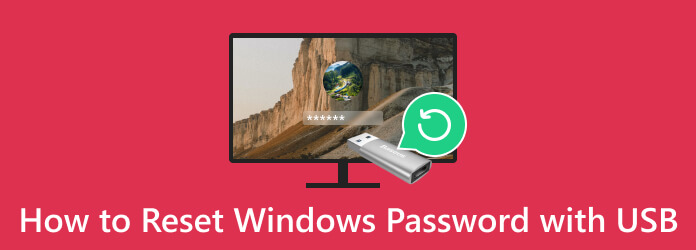
Část 1. Jak používat zaváděcí USB zařízení pro pokročilé resetování hesla
Tipard Windows reset je důvěryhodné řešení pro přístup k počítači nebo notebooku se systémem Windows, když zapomenete heslo. Představuje dvě pohodlné metody resetování. To vám umožní vytvořit disk CD/DVD s resetovaným heslem nebo jednotku USB s resetováním hesla, čímž se přizpůsobí vašim dostupným zdrojům. Tento fantastický software je kompatibilní s Windows XP Vista až po Windows 10, což zajišťuje jeho užitečnost v různých verzích Windows.
Dodává se ve třech edicích: Standard, Platinum a Ultimate, které splňují různé potřeby uživatelů. Je pozoruhodné, že nabízí více než jen obnovení hesla; umožňuje vám vytvořit nový administrátorský účet bez nutnosti přihlášení. Jeho přímočaré rozhraní a široká kompatibilita z něj činí nástroj pro obnovu hesla systému Windows a obnovení přístupu k systému.
Klíčové vlastnosti
- • Tipard Windows Password Reset umožňuje vypálit USB flash disky až 20krát, což poskytuje flexibilitu pro vícenásobné pokusy o resetování hesla.
- • Tento nástroj podporuje různé typy disků, včetně disků RAID, SATA, IDE, SCSI a SAS, což zajišťuje kompatibilitu s různými konfiguracemi systému.
- • Pomocí Tipard Windows Password Reset můžete odemknout a resetovat heslo ve čtyřech snadných krocích, což zjednodušuje proces pro pohodlí uživatele.
Krok 1Spusťte nástroj USB Password Reset Tool
Najít Stažení zdarma tlačítko níže a kliknutím na něj uložíte instalační program nástroje. Jakmile je instalační program uložen, klikněte na něj a pokračujte v procesu instalace softwaru. Po dokončení procesu instalace spusťte software.
Krok 2Určete spouštěcí USB disk
Protože vytváříme USB resetování hesla, získejte flash disk, který preferujete, a připojte jej k počítači. Poté vyberte Vytvoření hesla Reset USB Flash Drive z hlavní nabídky softwaru. Poté vyberte místo a stiskněte Burn USB začít.
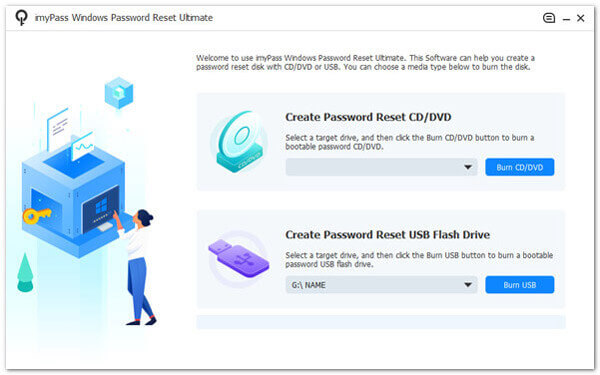
Krok 3Potvrďte USB disk
Nyní se přesuňte na jakýkoli uzamčený počítač, ke kterému nemáte přístup, a vložte USB resetování hesla vytvořené podle výše uvedených kroků. Postupujte podle pokynů, dokud nedosáhnete Boot Menu okno. Udeř Pevný disk možnosti a klikněte na Uložit a odejít pokračovat.
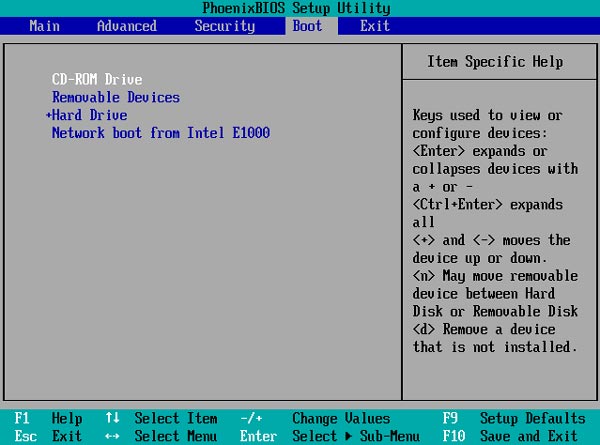
Krok 4Odemkněte uzamčený počítač
Poté určete požadovaný účet Windows a vyberte připojený profil/účet, který chcete resetovat. Po dokončení klepněte na OK z vyskakovacího okna, které se zobrazí. Dále klikněte Obnovit heslo ve spodní části pro odemknutí uzamčeného počítače.
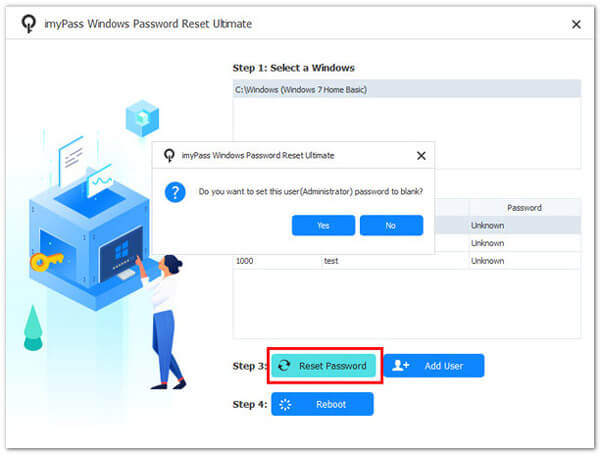
Krok 5Restartujte a získejte přístup k počítači se systémem Windows
Během procesu resetování nevypínejte počítač. Později budete muset po resetování hesla restartovat zařízení. Jakmile se spustí, můžete k němu přistupovat a zkontrolovat, zda je odemčen.
Část 2. Jak používat USB resetování hesla k odemknutí počítače
Každá verze operačního systému Windows, včetně Windows 10, obsahuje nativní funkci pro resetování hesla k místnímu účtu prostřednictvím jednotky USB. Vygenerování disku pro resetování hesla na jednotce USB je nezbytné pro využití této funkce předtím, než se setkáte s problémem souvisejícím s heslem. Je to proto, že jej nelze vytvořit poté, co zapomenete své heslo. Přečtěte si níže uvedené tipy, abyste zjistili, jak vytvořit reset hesla USB pro Windows 10 a jak jej používat.
Krok 1Zapojte USB flash disk do dostupných USB portů vašeho počítače a přejděte na řídicí panel. Zde vyberte Uživatelské účty a hit Vytvořte disk pro resetování hesla. Poté, Zapomenuté heslo Průvodce se objeví. Postupujte podle jeho pokynů a vytvořte efektivní resetování hesla USB disku.
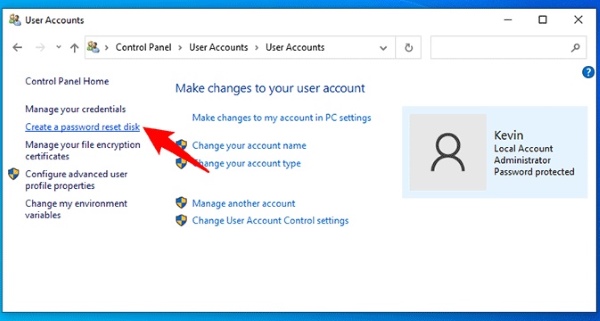
Krok 2Ujistěte se, že dříve vytvořená jednotka USB pro resetování hesla je připojena k počítači. Dále přejděte na přihlašovací obrazovku Windows 10 a vyberte Obnovit heslo možnost, která se zobrazí po zadání nesprávného hesla.
Krok 3Projekt Průvodce resetováním hesla objeví se. Projděte jím, zadejte nové heslo podle pokynů a klikněte další. Konečně jste se úspěšně naučili Jak obnovit tovární nastavení zařízení Windows 7 heslo pomocí USB disku.
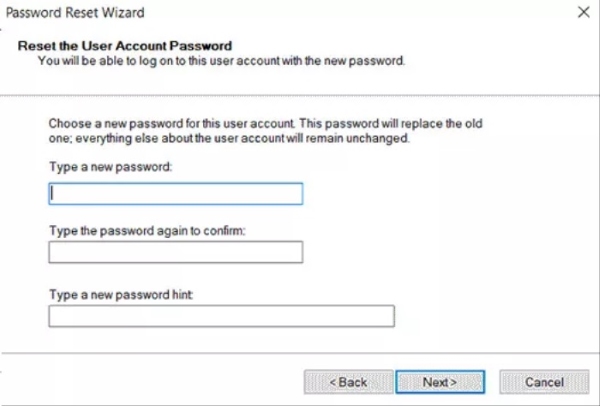
Část 3. Průvodce používáním instalačního USB disku Windows
Alternativní způsob, jak obnovit heslo systému Windows 10, zahrnuje použití instalačního disku USB. Když spustíte svůj uzamčený počítač z tohoto instalačního disku USB, získáte možnost resetovat heslo systému Windows pomocí příkazového řádku. Tento přístup je výhodný, pokud dáváte přednost ručnímu resetování hesla před spoléháním se na software třetích stran. Pamatujte, že proces je komplikovaný, pokud nejste zběhlí v používání příkazového řádku. Vytvořili jsme rychlý návod, který vám pomůže snadno resetovat heslo pro Windows 10 pomocí USB.
Krok 1Vložte instalační disk do zařízení a restartujte. Chcete-li z něj zavést systém, dočasně změňte pořadí spouštění a v nastavení firmwaru BIOS/UEFI vypněte zabezpečené spouštění UEFI.
Krok 2Když stisknete klávesu Stisknutím libovolné klávesy spusťte systém z CD nebo DVD se objeví na obrazovce; jinak se počítač spustí z pevného disku. Poté stiskněte SHIFT+F10 otevřít Příkazový řádek jakmile se dostanete na obrazovku Nastavení systému Windows. Po poznání jak otevřít příkazový řádek okno, změňte heslo.
Krok 3Použijte tento příkaz, čistý uživatel (uživatelské jméno) (nové heslo), nahrazení 'uživatelské jméno' se skutečným uživatelským jménem místního účtu a 'nové heslo' s požadovaným heslem. Ukončete příkazový řádek a zkuste se přihlásit do systému Windows 10 pomocí nového hesla.
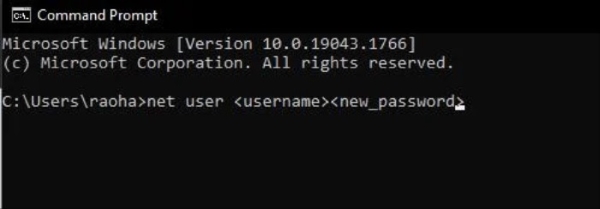
Část 4. Nejčastější dotazy O Windows Password Reset USB
Co je USB resetování hesla Windows?
Windows Password Reset USB je nástroj používaný k obnovení nebo resetování zapomenutého hesla Windows. Obsahuje software, který uživatelům umožňuje znovu získat přístup ke svému účtu Windows, když si nepamatují heslo.
Mohu vytvořit USB resetování hesla pro jakoukoli verzi Windows?
Ano, můžete vytvořit USB pro obnovení hesla Windows pro většinu verzí Windows, včetně Windows 7, 8, 10 a starších, jako jsou XP a Vista. Kompatibilita se může lišit v závislosti na softwaru použitém k vytvoření resetovacího disku.
Je USB pro resetování hesla Windows stejné jako instalační USB Windows?
Ne, USB pro resetování hesla systému Windows se liší od instalačního USB systému Windows. První z nich se používá k obnovení nebo resetování stávajícího hesla. Naproti tomu druhý se používá pro instalaci nebo přeinstalaci operačního systému Windows.
Mohu použít reset USB na počítači s povoleným bezpečným spouštěním UEFI?
Záleží na konkrétním nástroji pro resetování hesla a jeho kompatibilitě se zabezpečeným spouštěním UEFI. Některá zařízení mohou fungovat se systémy UEFI, zatímco jiná mohou vyžadovat vypnutí zabezpečeného spouštění v nastavení BIOS/UEFI.
Jsou USB pro resetování hesla Windows zabezpečená?
USB pro obnovení hesla systému Windows mohou být bezpečná, pokud se s nimi zachází zodpovědně. Je důležité, aby bylo vaše resetované USB v bezpečí, abyste zabránili neoprávněnému přístupu. Vždy si vytvořte jeden pro osobní použití a vyhněte se používání nástrojů pro resetování z nedůvěryhodných zdrojů, abyste ochránili zabezpečení svého systému.
Proč investovat do čističky vzduchu?
Na závěr, a USB pro resetování hesla systému Windows je silný nástroj pro překonání problémů se zapomenutými hesly Windows. Poskytuje efektivní řešení, které umožňuje jednotlivcům získat přístup ke svým počítačům bez potřeby rozsáhlých technických znalostí nebo ztráty dat, ke které může dojít během přeinstalace. Tyto USB jsou všestranné a kompatibilní s různými verzemi Windows, což z nich činí cenný přínos pro uživatele všech prostředí. Pro zachování integrity této technologie je však důležité odpovědné používání. Při použití pro legitimní účely nabízí USB pro resetování hesla Windows spolehlivou a bezpečnou metodu pro obnovení přístupu k životně důležitým digitálním zdrojům, což zajišťuje bezproblémovou a bezproblémovou uživatelskou zkušenost Windows.







